В этом руководстве мы покажем вам, как установить TWRP Recovery, а затем получить root права на устройство Redmi Note 8 Pro через Magisk. Серия Redmi всегда была активным участником пользовательской разработки. Будь то перепрошивка двоичных файлов или проверка множества модов, возможности безграничны. Сразу после того, как вы разблокируете загрузчик устройства, вы сможете заменить стандартное восстановление устройства на собственное.
Другими словами, вы можете легко установить TWRP Recovery на свое устройство Xiaomi. Точно так же вы можете даже получить доступ к системному разделу. Для этого есть два разных подхода. Первый — более короткий подход и просто включает в себя прошивку Magisk ZIP через TWRP. Второй метод, с другой стороны, требует, чтобы вы пропатчили стандартный boot.img через Magisk, а затем прошили его через Fastboot. Независимо от того, какой метод вы в конечном итоге выберете, конечным результатом будет то, что вы получите административные привилегии.
Затем это означает вашу способность опробовать модули Magisk, темы Substratum, Xposed Frameworks и другие. Так что, если вы ищете все эти функции для постоянного проживания на своем устройстве, то вы попали в нужное место. В этом руководстве мы покажем вам, как установить TWRP Recovery, а затем получить root права на устройство Redmi Note 8 Pro через Magisk. Без дальнейших церемоний, давайте начнем.
Как установить TWRP Recovery и рутировать Redmi Note 8 Pro

Программы для Windows, мобильные приложения, игры – ВСЁ БЕСПЛАТНО, в нашем закрытом телеграмм канале – Подписывайтесь:)
Хотя вы в значительной степени осведомлены о преимуществах этого метода, есть несколько рисков, о которых вам также следует помнить. Прежде всего, как только вы разблокируете загрузчик, гарантия на устройство станет недействительной. Точно так же он также удалит все данные с вашего устройства. После рутирования банковские приложения, такие как Google Pay, могут не работать. [though it could be fixed by hiding root: How to Pass Magisk SafetyNet on Rooted Android].
Кроме того, WideVine L1 будет понижен до L3, поэтому такие приложения, как Netflix и Hulu, не смогут воспроизводить видео в формате HD. Если все в порядке, то давайте приступим к установке TWRP Recovery и рутирования Redmi Note 8 Pro через Magisk. Droidwin и его участники не будут нести ответственность в случае термоядерной войны, если ваш будильник не разбудит вас, или если что-то случится с вашим устройством и данными, выполнив следующие шаги.
ШАГ 1. Включите отладку по USB и разблокировку OEM

Вам нужно будет включить отладку по USB, чтобы ваше устройство распознавалось вашим ПК в режиме ADB. Но зачем вам ADB? Ну, это потому, что мы будем использовать этот режим ADB для загрузки вашего устройства в Fastboot. С другой стороны, OEM Unlock необходимо включить, чтобы вы могли разблокировать загрузчик устройства. Итак, перейдите в «Настройки»> «О телефоне»> «Семь раз нажмите на номер сборки»> «Вернитесь в «Настройки»> «Система»> «Дополнительно»> «Параметры разработчика»> «Включить отладку по USB и разблокировку OEM».
ШАГ 2: Разблокируйте загрузчик на Redmi Note 8 Pro

Для начала вам нужно будет разблокировать загрузчик на вашем устройстве. Для этого вам нужно будет включить разблокировку OEM, а затем загрузить устройство в Fastboot. Затем подключите его к ПК через USB-кабель, запустите Mi Unlock Tool и нажмите «Разблокировать». Вот подробные инструкции для того же: Как разблокировать загрузчик на любом устройстве Xiaomi.
ШАГ 3: Загрузите Redmi Note 8 Pro в режим быстрой загрузки
Теперь вам нужно загрузить устройство в режим быстрой загрузки. Именно в этом режиме вы сможете установить TWRP и рутировать свое устройство Redmi Note 8 Pro через Magisk.

- Для начала установите Android SDK Platform Tools на свой ПК. Это официальный бинарный файл ADB и Fastboot, предоставленный Google. Поэтому загрузите его, а затем распакуйте в любое удобное место на вашем ПК.
- Теперь подключите ваше устройство к ПК через USB-кабель. Убедитесь, что отладка по USB включена.
- Затем перейдите в папку инструментов платформы, введите CMD в адресной строке и нажмите Enter. Это запустит командную строку.
- Введите следующую команду в окне CMD: adb reboot bootloader
- Теперь вы должны увидеть логотип Mi Bunny с текстом Fastboot под ним. Это означает, что устройство успешно загружено в режим быстрой загрузки.
ШАГ 4: Установите TWRP Recovery и рутируйте Redmi Note 8 Pro
Есть две разные сборки TWRP. Первая — официальная версия, а вторая — неофициальная сборка. Оба имеют разные инструкции по перепрошивке. Пожалуйста, ознакомьтесь с обоими этими способами заранее, а затем только решите, какой из них вам нужен. Ниже я подробно объяснил оба этих метода.
Кроме того, это устройство использует проверенный загрузочный образ Android, поэтому нам придется отключить его перед прошивкой TWRP. Это необходимо сделать для обоих методов — независимо от того, собираетесь ли вы использовать официальную или неофициальную сборку. Инструкции для них приведены ниже в соответствующих разделах. Следуйте вместе.
ШАГ 4A: рутируйте Redmi Note 8 Pro через официальный TWRP
Приведенные ниже инструкции перечислены в отдельных разделах для простоты понимания. Обязательно соблюдайте ту же последовательность, что указана ниже.
Отключение VBMeta
Для начала скачайте стоковую прошивку [Fastboot ROM] соответствующий номеру сборки, который в настоящее время установлен на вашем устройстве. Это необходимо для того, чтобы мы могли получить стандартный файл vbmeta.img, который мы будем использовать для отключения vbmeta.
- Поэтому загрузите ПЗУ, соответствующее вашему номеру сборки, и распакуйте его в любое удобное место на вашем ПК.
- Затем перейдите в папку изображений ПЗУ и скопируйте файл vbmeta.img.

- Теперь перенесите этот vbmeta.img в папку platform-tools.
- Внутри той же адресной строки папки введите CMD и нажмите Enter. Это запустит окно CMD.


- Когда ваше устройство загружено в Fastboot, подключите его к ПК через USB-кабель.
- Теперь введите приведенную ниже команду в окне CMD, чтобы отключить VBMeta: fastboot –disable-verity –disable-verification flash vbmeta vbmeta.img
Вот и все. AVB теперь отключен на вашем устройстве. Теперь вы можете установить TWRP Recovery и получить root права на устройство Redmi Note 8 Pro.
Установка официального TWRP Recovery на Redmi Note 8
- Говоря об установке TWRP, загрузите официальную сборку TWRP для своего устройства: twrp-3.5.0_9-0-бегония.img
- Теперь перенесите этот файл восстановления в папку platform-tools и переименуйте его в twrp. Следовательно, полное имя будет twrp.img.
- Наконец, выполните приведенную ниже команду, чтобы прошить TWRP на раздел восстановления вашего устройства: fastboot flash recovery twrp.img
- Теперь нажмите Power + Vol. Кнопка вверх вместе. Как только ваше устройство загрузится, оставьте кнопку питания, но продолжайте нажимать кнопку Vol. Вверх, пока не загрузитесь в TWRP.
После этого TWRP Recovery будет постоянно установлено на вашем устройстве, теперь вы можете приступить к его рутированию через Magisk. Но сначала давайте расшифруем раздел данных [this will wipe off all the data].
Расшифровать раздел данных через TWRP

- Итак, перейдите в Wipe и выберите «Форматировать данные». Введите YES в отведенное место и нажмите на галочку, расположенную в правом нижнем углу.
- Когда это будет сделано, загрузите ZIP-файл установщика Magisk и Disable_DM-Verity ZIP.
- Теперь перенесите оба этих файла на свое устройство. Вы можете обратиться к нашему руководству о том, как это сделать: Как перенести или установить файлы через TWRP Recovery. [3 Methods].
Root через официальный TWRP и Magisk
- После этого перейдите в «Установить», выберите ZIP-файл Magisk и проведите пальцем вправо, чтобы прошить его.

- Затем перейдите в «Установить», выберите ZIP-файл Disable_DM-Verity и проведите пальцем вправо, чтобы также прошить его.

- Когда это будет сделано, перезагрузитесь в TWRP через Reboot> Recovery.
- После перезагрузки в TWRP вы можете перезагрузить ОС через Reboot > System.
На этом мы завершаем руководство о том, как получить root права на Redmi Note 8 Pro через официальное восстановление TWRP. Давайте теперь проверим, как это сделать через неофициальный TWRP.
ШАГ 4B: Root Redmi Note 8 Pro через неофициальный TWRP
Как и прежде, приведенные ниже инструкции перечислены в отдельных разделах для простоты понимания. Следуйте в той же последовательности, как указано.
Установите неофициальный TWRP
- Загрузите неофициальное восстановление TWRP для вашего устройства: twrp.img. [Credits: XDA Senior Member pritish1998].
- Перенесите его в папку platform-tools на вашем ПК.
- Теперь подключите ваше устройство к ПК через USB-кабель (убедитесь, что оно загружено в Fastboot)
- Внутри папки platform-tools введите CMD в адресной строке и нажмите Enter. Это запустит командную строку.


- Введите приведенную ниже команду в этом окне CMD, чтобы прошить восстановление в раздел восстановления fastboot flash recovery twrp.img
- Теперь нажмите Power + Vol. Кнопка вверх вместе. Как только ваше устройство загрузится, оставьте кнопку питания, но продолжайте нажимать кнопку Vol. Вверх, пока не загрузитесь в TWRP.
При этом на Redmi Note 8 Pro установлено TWRP Recovery. Но прежде чем приступить к рутированию, вам придется отключить VBMeta, что можно сделать следующим образом:
Отключить VBMeta через TWRP
- На главном экране TWRP перейдите в раздел «Монтировать и включить систему».

- Теперь перейдите в «Дополнительно» и выберите «Диспетчер файлов». Затем перейдите в папку system_root > system и удалите оттуда «recovery-from-boot.p».

- Как только это будет сделано, снова перейдите в раздел «Дополнительно» и на этот раз выберите «Закрыть AVB2.0» и проведите пальцем вправо, чтобы подтвердить это.
Root с помощью неофициального TWRP и Magisk
- Когда это будет сделано, вернитесь назад и нажмите «Установить рут». Он автоматически установит Magisk v19.4.
- Вы можете обновить его до более новой сборки позже с помощью этого руководства: Как обновить Magisk ZIP и Magisk Manager.
- В любом случае, как только Magisk будет прошит, перейдите в «Перезагрузка» и выберите «Восстановление». Ваше устройство загрузится в TWRP.

- Теперь вы можете перезагрузиться в ОС через Reboot > System. Вот и все. Ваше устройство рутировано через неофициальный TWRP.
Итак, это все из этого руководства о том, как установить TWRP Recovery и получить root права на Redmi Note 8 Pro через Magisk. Мы поделились инструкциями как через официальный, так и через неофициальный TWRP. Дайте нам знать в комментариях, на каком из них вы в конечном итоге остановились.
Устранение проблем с бутлупом или кирпичом в Redmi Note 8 Pro
Это устройство было одним из самых рискованных, если говорить с точки зрения энтузиаста. В то время как вы все еще можете исправить загрузочную петлю или программный кирпич, прошив стоковую прошивку через Fastboot: как разблокировать Redmi Note 8 Pro с помощью команд Fastboot. Но это правило не распространялось на твердый кирпич. Для этого вам нужно было загрузить устройство в режим загрузки, а затем прошить прошивку с помощью SP Flash Tool «после авторизации учетной записи».
Поэтому я не освещал это руководство, пока не нашелся способ обойти это ограничение. И вот, этот подвиг наконец-то запущен! Теперь вы можете установить прошивку на свой Note 8 Pro без каких-либо разрешений. Обратитесь к нашему подробному руководству, чтобы узнать больше: Обход проверки подлинности MediaTek SP Flash Tool SLA DAA. Кроме того, если у вас есть другие вопросы, связанные с установкой TWRP или рутированием Redmi Note 8 Pro, сообщите нам об этом в разделе комментариев ниже.
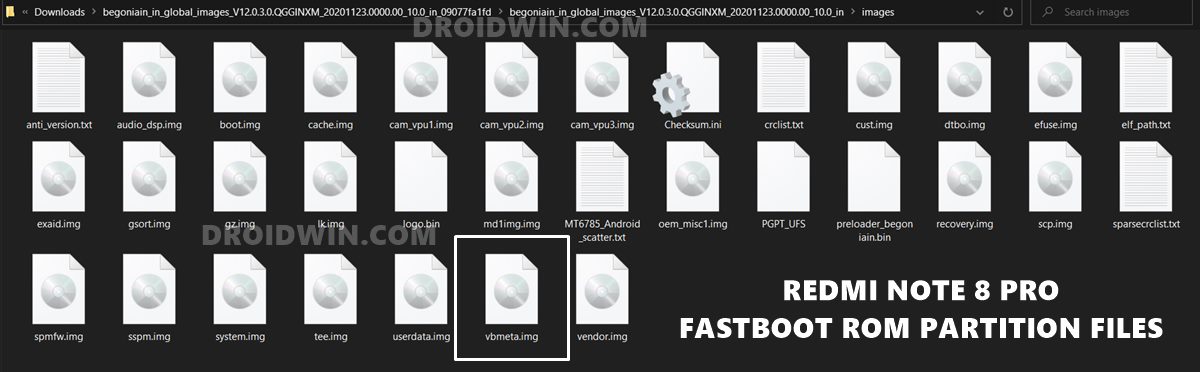




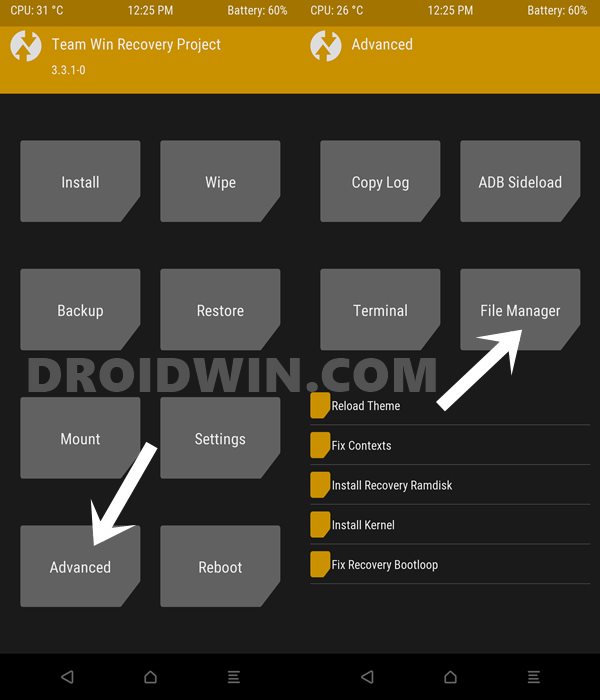

Добавить комментарий
Для отправки комментария вам необходимо авторизоваться.